Instrukcje usuwania niechcianej aplikacji Dispout
Potencjalnie Niechciana AplikacjaZnany również jako: Proxyware Dispout
Otrzymaj bezpłatne skanowanie i sprawdź, czy twój komputer jest zainfekowany.
USUŃ TO TERAZAby korzystać z w pełni funkcjonalnego produktu, musisz kupić licencję na Combo Cleaner. Dostępny jest 7-dniowy bezpłatny okres próbny. Combo Cleaner jest własnością i jest zarządzane przez RCS LT, spółkę macierzystą PCRisk.
Jaką aplikacją jest Dispout?
Nasi badacze odkryli aplikację Dispout podczas sprawdzania podejrzanych stron internetowych. Jest ona promowana jako narzędzie umożliwiające użytkownikom planowanie przerw (np. na rozciąganie, ćwiczenia itp.). Jednak po sprawdzeniu ustaliliśmy, że Dispout to oprogramowanie proxy (porywacz przepustowości internetu). Ponadto jest sklasyfikowana jako PUA (potencjalnie niechciana aplikacja).
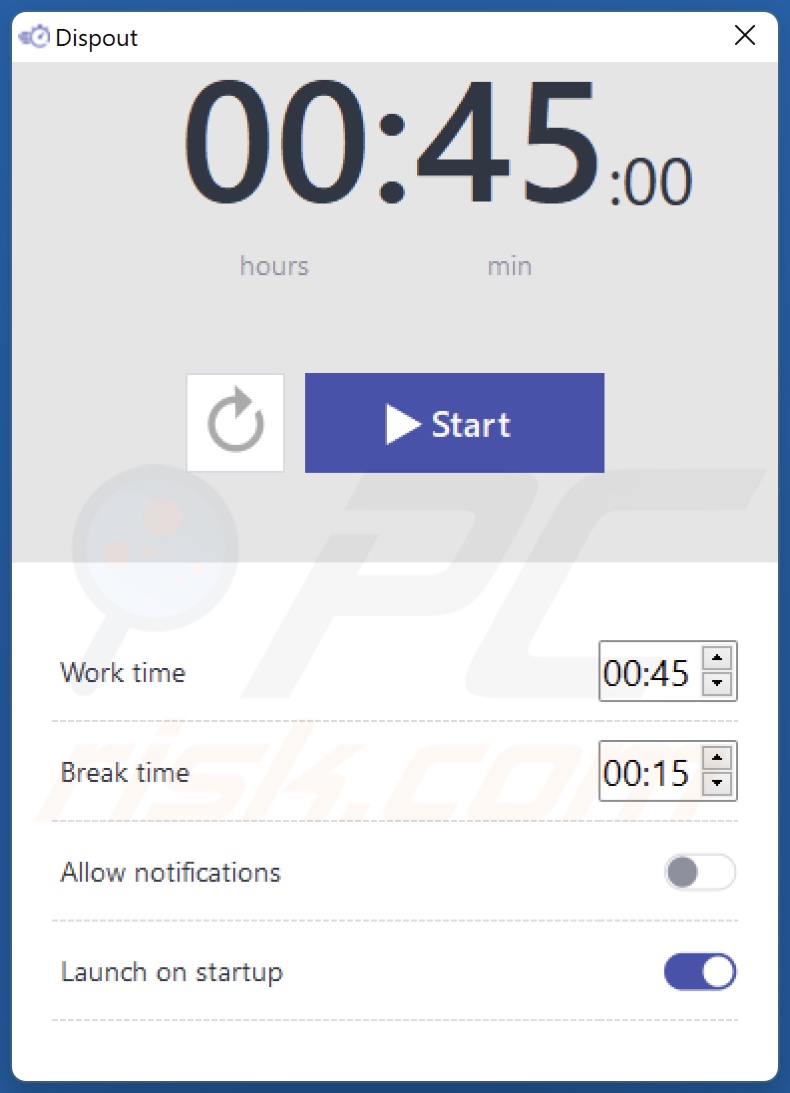
Przegląd aplikacji Dispout
Dispout działa jako oprogramowanie proxy. Innymi słowy, ta aplikacja ma funkcję wykorzystywania proxy. Zdolność tę można wykorzystać do nieszkodliwych celów, takich jak prowadzenie badań rynkowych/demograficznych, przeglądanie wiadomości i witryn zakupów online itp. Nie ma jednak gwarancji, że Dispout zostanie wykorzystana wyłącznie w tym celu.
Oprogramowanie proxy może być wykorzystywane do wykonywania nikczemnych działań, np. zbierania danych osobowych ze stron sądowych/rządowych lub innych stron o dużej poufności, potajemnego klikania reklam na niewiarygodnych/niebezpiecznych stronach, masowego rejestrowania różnych kont (np. mediów społecznościowych, sieci społecznościowych, usług online itp.), odwiedzanie witryn rozsyłających złośliwe oprogramowanie itd.
Niektóre aplikacje posiadające te możliwości oferują korzyści finansowe w zakresie kierowania ruchu internetowego za pośrednictwem urządzeń użytkowników. Jednak Dispout nie jest reklamowana jako narzędzie do generowania „dochodu pasywnego". Pamiętaj, że nawet te aplikacje, które oferują rekompensatę pieniężną, nie są uważane za wolne od ryzyka.
Warto zauważyć, że sposób wykorzystania proxy może nie zależeć od intencji twórców oprogramowania, ponieważ funkcje te są zwykle oferowane jako usługa i są wykorzystywane przez strony trzecie.
Warto również wspomnieć, że większość aplikacji proxy (w tym Dispout) informuje użytkowników o ich zachowaniu w ramach umowy EULA (umowy licencyjnej użytkownika końcowego) – dlatego są uważane za legalne. Dlatego twórcy/wydawcy oprogramowania mogą uniknąć jakiejkolwiek odpowiedzialności.
Jako PUA (potencjalnie niechciana aplikacja) Dispout może mieć inne niechciane/szkodliwe możliwości. Aplikacje te mogą wykazywać funkcje typu adware lub porywania przeglądarki.
Większość PUA zbiera również wrażliwe dane użytkowników, np. historię przeglądania i wyszukiwania, internetowe pliki cookie, dane logowania do konta (nazwy użytkowników/hasła), dane osobowe, informacje związane z finansami itd. Na wrażliwych danych można następnie zarobić, sprzedając je stronom trzecim.
Podsumowując, obecność oprogramowania takiego jak Dispout na urządzeniach może skutkować obniżoną jakością przeglądania i wydajnością systemu, infekcjami systemu, poważnymi problemami prywatności, stratami finansowymi, a nawet kradzieżą tożsamości.
| Nazwa | Proxyware Dispout |
| Typ zagrożenia | Oprogramowanie proxy, PUP (potencjalnie niechciany program), PUA (potencjalnie niechciana aplikacja) |
| Rzekoma funkcjonalność | Planowanie przerwy |
| Nazwy wykrycia (instalatora) | Avast (FileRepPup [PUP]), Fortinet (W32/PossibleThreat), Kaspersky (Not-a-virus:UDS:Server-Proxy.Win32.Task), Malwarebytes (PUP.Optional.GlobalHop), Microsoft (Misleading:Win32/Lodi), Pełna lista wykrycia (VirusTotal) |
| Nazwy wykrycia (aplikacji) | Gridinsoft (brak chmury) (Gridinsoft (brak chmury)), TrendMicro (Proxyware.MSIL.DispOut.A), Pełna lista wykrycia (VirusTotal) |
| Objawy | Zmniejszona prędkość przeglądania. Na twoim komputerze nagle pojawił się program, którego instalacji nie pamiętasz. Wyświetlanie reklam niepochodzących z przeglądanych witryn. Natrętne reklamy pop-up. Nieuczciwe przekierowania. |
| Metody dystrybucji | Zwodnicze reklamy pop-up, instalatory bezpłatnego oprogramowania (sprzedaż wiązana). |
| Zniszczenie | Zmniejszona prędkość przeglądania, problemy z prywatnością, straty finansowe, niechciane okienka pop-up, niska wydajność komputera. |
| Usuwanie malware (Windows) |
Aby usunąć możliwe infekcje malware, przeskanuj komputer profesjonalnym oprogramowaniem antywirusowym. Nasi analitycy bezpieczeństwa zalecają korzystanie z Combo Cleaner. Pobierz Combo CleanerBezpłatny skaner sprawdza, czy twój komputer jest zainfekowany. Aby korzystać z w pełni funkcjonalnego produktu, musisz kupić licencję na Combo Cleaner. Dostępny jest 7-dniowy bezpłatny okres próbny. Combo Cleaner jest własnością i jest zarządzane przez RCS LT, spółkę macierzystą PCRisk. |
Przykłady Proxyware
Walliant, Taskbarify i Viewndown to tylko kilka przykładów aplikacji typu proxyware, które ostatnio przeanalizowaliśmy. Potencjalnie niechciane aplikacje (w tym oprogramowanie proxy) zwykle wydają się zwyczajne i nieszkodliwe.
Użytkownicy mogą zostać zwabieni do pobrania/zainstalowania takiego oprogramowania obietnicami różnych „przydatnych" i „korzystnych" funkcji. Jednak obiecane funkcje rzadko działają zgodnie z oczekiwaniami, a w większości przypadków w ogóle nie działają. Należy podkreślić, że cechy funkcjonalne nie świadczą o legalności i bezpieczeństwie aplikacji.
Jak zainstalowano potencjalnie niechciane aplikacje na moim komputerze?
Pobraliśmy Dispout z jej „oficjalnej" strony promocyjnej. Oprócz takich legalnie wyglądających witryn, PUA są rozpowszechniane przez strony z oszustwami. Większość użytkowników wchodzi na te strony internetowe poprzez przekierowania generowane przez natrętne reklamy, witryny korzystające z fałszywych sieci reklamowych, spamowe powiadomienia przeglądarki lub zainstalowane adware.
Niechciane aplikacje mogą być również dołączane do zwykłych programów. Ryzyko przypadkowego dopuszczenia dołączonych produktów do systemu zwiększa się w przypadku pobierania produktów z niewiarygodnych kanałów (np. witryn z freeware i bezpłatnym hostingiem plików, sieci udostępniania peer-to-peer itp.) oraz przyspieszania procesów instalacji (np. pomijania kroków, korzystania z „Łatwych"/„Ekspresowych" ustawień itp.).
Niektóre natrętne reklamy mogą zostać uruchomione (tj. przez kliknięcie) w celu uruchomienia skryptów, które wykonują pobieranie/instalację bez zgody użytkownika. Reklamy te są również wykorzystywane do rozsyłania PUA.
Jak uniknąć instalacji potencjalnie niechcianych aplikacji?
Ważne jest, aby zawsze sprawdzać oprogramowanie przed pobraniem lub zakupem. Zalecamy pobieranie produktów wyłącznie z oficjalnych i zweryfikowanych źródeł. Podczas instalacji ważne jest, aby przeczytać warunki, zapoznać się z dostępnymi opcjami, skorzystać z „Niestandardowych"/„Zaawansowanych" ustawień i zrezygnować ze wszystkich dodatkowych aplikacji, rozszerzeń, funkcji, narzędzi itp.
Zalecamy również zachowanie czujności podczas przeglądania sieci, ponieważ oszukańcze i złośliwe treści online zwykle wydają się autentyczne i nieszkodliwe. Przykładowo, natrętne reklamy mogą wyglądać nieszkodliwie, a mimo to przekierowywać użytkowników do niewiarygodnych i podejrzanych witryn (np. z hazardem, promującymi oszustwa, pornografią, randkami dla dorosłych itp.).
W przypadku ciągłego napotkania tego rodzaju reklam i/lub przekierowań należy sprawdzić system i natychmiast usunąć wszystkie podejrzane aplikacje oraz rozszerzenia/wtyczki przeglądarki. Jeśli twój komputer jest już zainfekowany PUA, zalecamy wykonanie skanowania za pomocą Combo Cleaner Antivirus dla Windows, aby automatycznie je usunąć.
Konfigurator instalacji aplikacji Dispout:
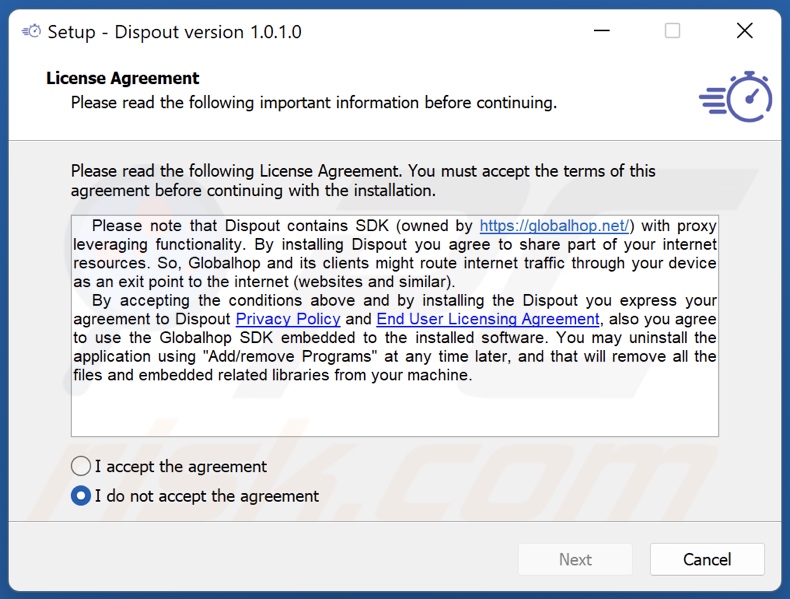
Folder instalacyjny aplikacji Dispout:
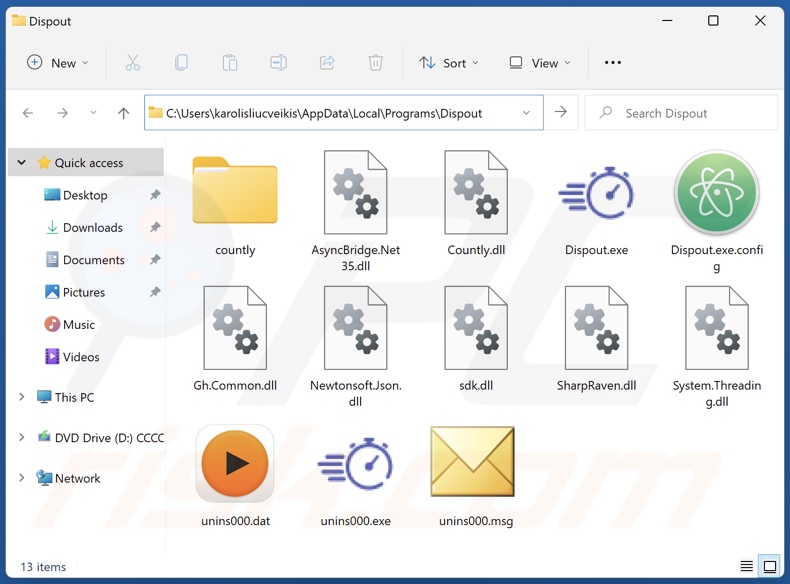
Witryna promująca aplikację Dispout:
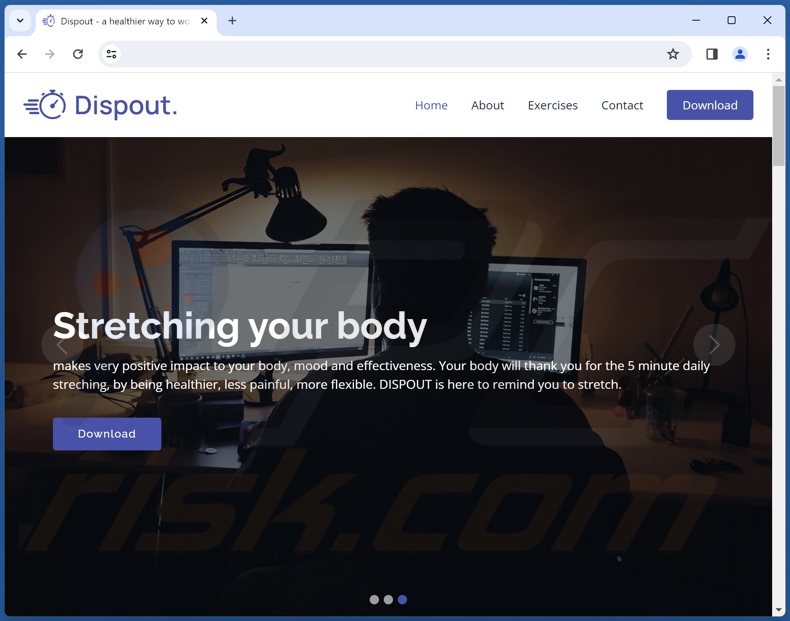
Natychmiastowe automatyczne usunięcie malware:
Ręczne usuwanie zagrożenia może być długim i skomplikowanym procesem, który wymaga zaawansowanych umiejętności obsługi komputera. Combo Cleaner to profesjonalne narzędzie do automatycznego usuwania malware, które jest zalecane do pozbycia się złośliwego oprogramowania. Pobierz je, klikając poniższy przycisk:
POBIERZ Combo CleanerPobierając jakiekolwiek oprogramowanie wyszczególnione na tej stronie zgadzasz się z naszą Polityką prywatności oraz Regulaminem. Aby korzystać z w pełni funkcjonalnego produktu, musisz kupić licencję na Combo Cleaner. Dostępny jest 7-dniowy bezpłatny okres próbny. Combo Cleaner jest własnością i jest zarządzane przez RCS LT, spółkę macierzystą PCRisk.
Szybkie menu:
- Czym jest Dispout?
- KROK 1. Odinstalowanie zwodniczych aplikacji przy pomocy Panelu sterowania.
- KROK 2. Usuwanie zwodniczych rozszerzeń z Google Chrome.
- KROK 3. Usuwanie potencjalnie niechcianych wtyczek z Mozilla Firefox.
- KROK 4. Usuwanie zwodniczych rozszerzeń z Safari.
- KROK 5. Usuwanie zwodniczych wtyczek z Microsoft Edge.
Usuwanie potencjalnie niechcianych aplikacji:
Użytkownicy Windows 10:

Kliknij prawym przyciskiem myszy w lewym dolnym rogu ekranu i w menu szybkiego dostępu wybierz Panel sterowania. W otwartym oknie wybierz Programy i funkcje.
Użytkownicy Windows 7:

Kliknij Start ("logo Windows" w lewym dolnym rogu pulpitu) i wybierz Panel sterowania. Zlokalizuj Programy i funkcje.
Użytkownicy macOS (OSX):

Kliknij Finder i w otwartym oknie wybierz Aplikacje. Przeciągnij aplikację z folderu Aplikacje do kosza (zlokalizowanego w Twoim Docku), a następnie kliknij prawym przyciskiem ikonę Kosza i wybierz Opróżnij kosz.
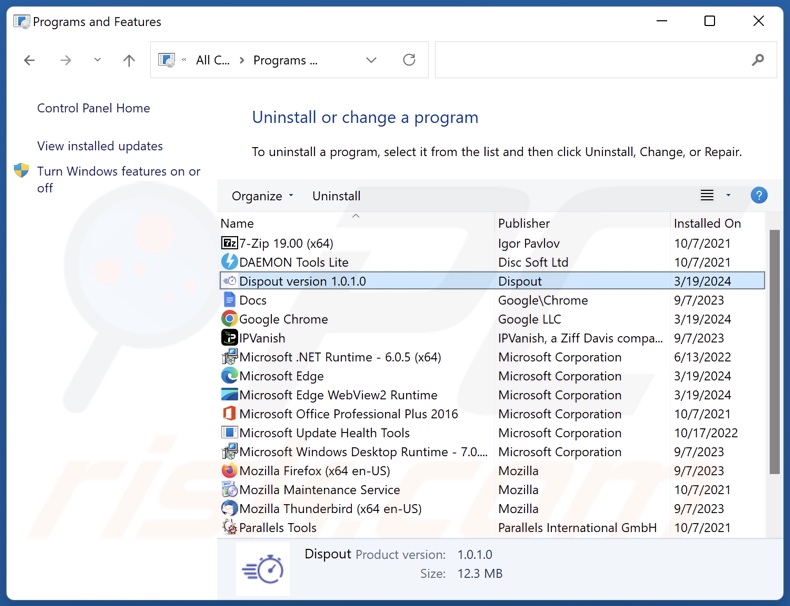
W oknie odinstalowywania programów poszukaj „Dispout" oraz innych podejrzanych/ostatnio zainstalowanych aplikacji. Wybierz te wpisy oraz kliknij przycisk „Odinstaluj" lub „Usuń".
Po odinstalowaniu potencjalnie niechcianej aplikacji przeskanuj swój komputer pod kątem wszelkich pozostawionych niepożądanych składników lub możliwych infekcji złośliwym oprogramowaniem. Zalecane oprogramowanie usuwania malware.
POBIERZ narzędzie do usuwania złośliwego oprogramowania
Combo Cleaner sprawdza, czy twój komputer został zainfekowany. Aby korzystać z w pełni funkcjonalnego produktu, musisz kupić licencję na Combo Cleaner. Dostępny jest 7-dniowy bezpłatny okres próbny. Combo Cleaner jest własnością i jest zarządzane przez RCS LT, spółkę macierzystą PCRisk.
Usuwanie zwodniczych rozszerzeń z przeglądarek internetowych:
W czasie badań Dispout nie zainstalowała żadnych niechcianych rozszerzeń przeglądarki, jednak niektóre niechciane aplikacje mogą być instalowane razem z oprogramowaniem reklamowym i porywaczami przeglądarki. Jeśli podczas przeglądania internetu widzisz niechciane reklamy lub przekierowania, kontynuuj poniższą instrukcję usuwania.
Film pokazujący, jak usunąć potencjalnie niechciane dodatki do przeglądarki:
 Usuwanie złośliwych rozszerzeń z Google Chrome:
Usuwanie złośliwych rozszerzeń z Google Chrome:
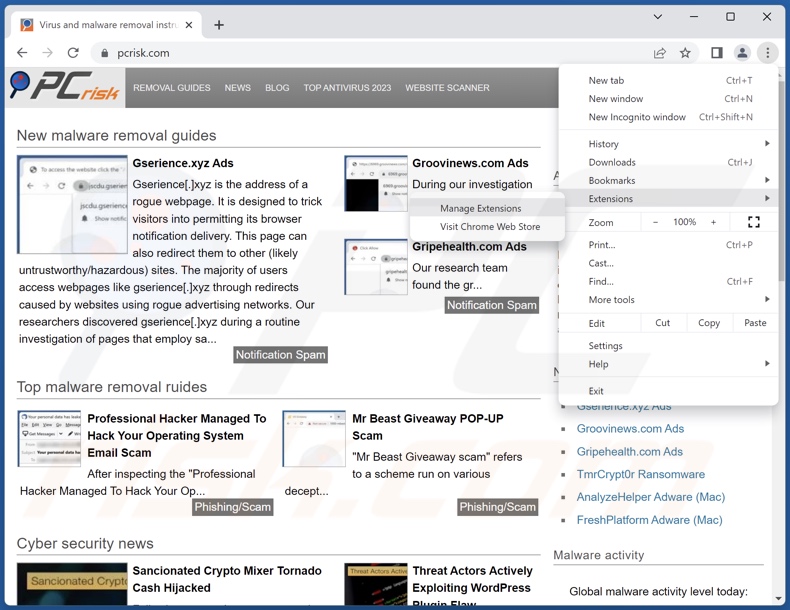
Kliknij ikonę menu Chrome ![]() (w prawym górnym rogu przeglądarki Google Chrome) wybierz „Więcej narzędzi" i kliknij „Rozszerzenia". Zlokalizuj wszystkie ostatnio zainstalowane podejrzane rozszerzenia, wybierz te wpisy i kliknij „Usuń".
(w prawym górnym rogu przeglądarki Google Chrome) wybierz „Więcej narzędzi" i kliknij „Rozszerzenia". Zlokalizuj wszystkie ostatnio zainstalowane podejrzane rozszerzenia, wybierz te wpisy i kliknij „Usuń".
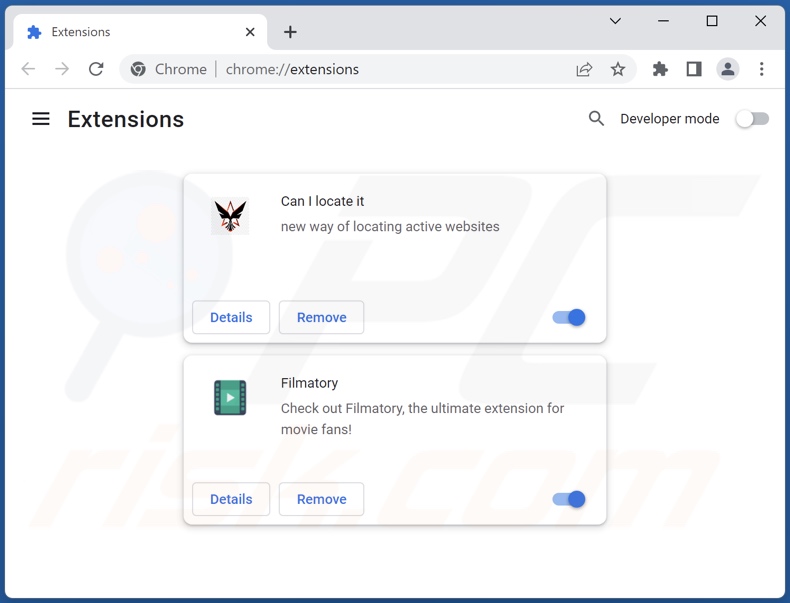
Metoda opcjonalna:
Jeśli nadal masz problem z usunięciem proxyware dispout, przywróć ustawienia swojej przeglądarki Google Chrome. Kliknij ikonę menu Chrome ![]() (w prawym górnym rogu Google Chrome) i wybierz Ustawienia. Przewiń w dół do dołu ekranu. Kliknij link Zaawansowane….
(w prawym górnym rogu Google Chrome) i wybierz Ustawienia. Przewiń w dół do dołu ekranu. Kliknij link Zaawansowane….

Po przewinięciu do dołu ekranu, kliknij przycisk Resetuj (Przywróć ustawienia do wartości domyślnych).

W otwartym oknie potwierdź, że chcesz przywrócić ustawienia Google Chrome do wartości domyślnych klikając przycisk Resetuj.

 Usuwanie złośliwych wtyczek z Mozilla Firefox:
Usuwanie złośliwych wtyczek z Mozilla Firefox:
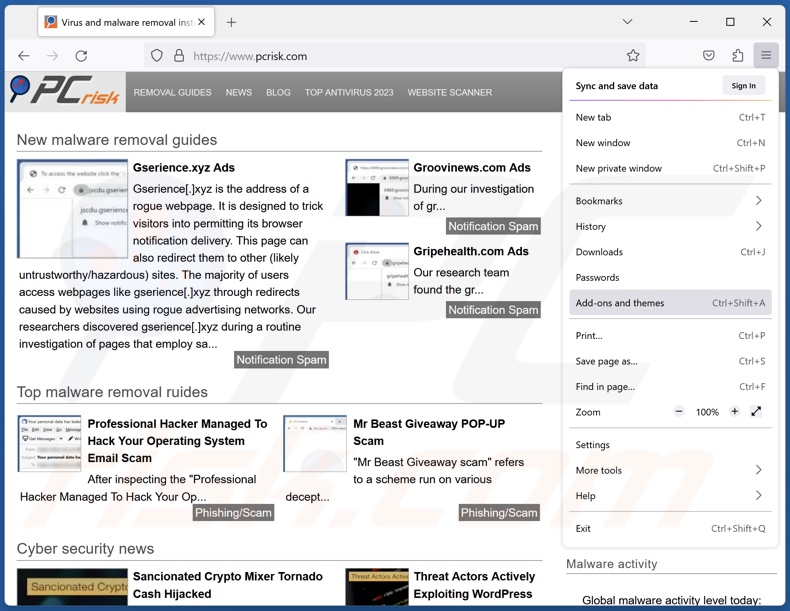
Kliknij menu Firefox ![]() (w prawym górnym rogu głównego okna) wybierz „Dodatki i motywy". Kliknij „Rozszerzenia", w otwartym oknie znajdź wszystkie ostatnio zainstalowane podejrzane rozszerzenia, kliknij trzy kropki, a następnie kliknij „Usuń".
(w prawym górnym rogu głównego okna) wybierz „Dodatki i motywy". Kliknij „Rozszerzenia", w otwartym oknie znajdź wszystkie ostatnio zainstalowane podejrzane rozszerzenia, kliknij trzy kropki, a następnie kliknij „Usuń".
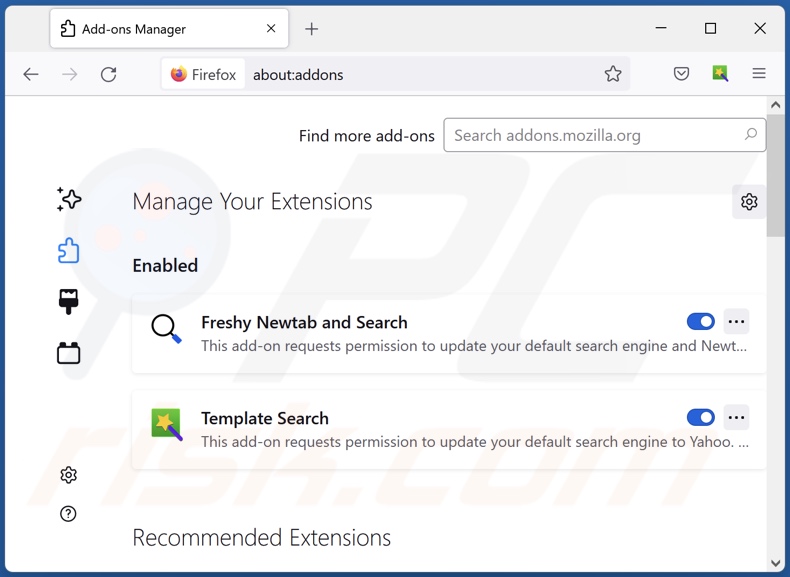
Metoda opcjonalna:
Użytkownicy komputerów, którzy mają problemy z usunięciem proxyware dispout, mogą zresetować ustawienia Mozilla Firefox do domyślnych.
Otwórz Mozilla Firefox i w prawym górnym rogu okna głównego kliknij menu Firefox ![]() . W otworzonym menu kliknij na ikonę Otwórz Menu Pomoc
. W otworzonym menu kliknij na ikonę Otwórz Menu Pomoc![]() .
.

Wybierz Informacje dotyczące rozwiązywania problemów.

W otwartym oknie kliknij na przycisk Reset Firefox.

W otwartym oknie potwierdź, że chcesz zresetować ustawienia Mozilla Firefox do domyślnych klikając przycisk Reset.

 Usuwanie złośliwych rozszerzeń z Safari:
Usuwanie złośliwych rozszerzeń z Safari:

Upewnij się, że Twoja przeglądarka Safari jest aktywna, kliknij menu Safari i wybierz Preferencje....

W otwartym oknie kliknij rozszerzenia, zlokalizuj wszelkie ostatnio zainstalowane podejrzane rozszerzenia, wybierz je i kliknij Odinstaluj.
Metoda opcjonalna:
Upewnij się, że Twoja przeglądarka Safari jest aktywna i kliknij menu Safari. Z rozwijanego menu wybierz Wyczyść historię i dane witryn...

W otwartym oknie wybierz całą historię i kliknij przycisk wyczyść historię.

 Usuwanie złośliwych rozszerzeń z Microsoft Edge:
Usuwanie złośliwych rozszerzeń z Microsoft Edge:

Kliknij ikonę menu Edge ![]() (w prawym górnym rogu Microsoft Edge) i wybierz "Rozszerzenia". Znajdź wszystkie ostatnio zainstalowane podejrzane dodatki przeglądarki i kliknij "Usuń" pod ich nazwami.
(w prawym górnym rogu Microsoft Edge) i wybierz "Rozszerzenia". Znajdź wszystkie ostatnio zainstalowane podejrzane dodatki przeglądarki i kliknij "Usuń" pod ich nazwami.

Metoda opcjonalna:
Jeśli nadal masz problemy z usunięciem aktualizacji modułu Microsoft Edge przywróć ustawienia przeglądarki Microsoft Edge. Kliknij ikonę menu Edge ![]() (w prawym górnym rogu Microsoft Edge) i wybierz Ustawienia.
(w prawym górnym rogu Microsoft Edge) i wybierz Ustawienia.

W otwartym menu ustawień wybierz Przywróć ustawienia.

Wybierz Przywróć ustawienia do ich wartości domyślnych. W otwartym oknie potwierdź, że chcesz przywrócić ustawienia Microsoft Edge do domyślnych, klikając przycisk Przywróć.

- Jeśli to nie pomogło, postępuj zgodnie z tymi alternatywnymi instrukcjami wyjaśniającymi, jak przywrócić przeglądarkę Microsoft Edge.
Podsumowanie:
 Najpopularniejsze adware i potencjalnie niechciane aplikacje infiltrują przeglądarki internetowe użytkownika poprzez pobrania bezpłatnego oprogramowania. Zauważ, że najbezpieczniejszym źródłem pobierania freeware są strony internetowe jego twórców. Aby uniknąć instalacji adware bądź bardzo uważny podczas pobierania i instalowania bezpłatnego oprogramowania. Podczas instalacji już pobranego freeware, wybierz Własne lub Zaawansowane opcje instalacji - ten krok pokaże wszystkie potencjalnie niepożądane aplikacje, które są instalowane wraz z wybranym bezpłatnym programem.
Najpopularniejsze adware i potencjalnie niechciane aplikacje infiltrują przeglądarki internetowe użytkownika poprzez pobrania bezpłatnego oprogramowania. Zauważ, że najbezpieczniejszym źródłem pobierania freeware są strony internetowe jego twórców. Aby uniknąć instalacji adware bądź bardzo uważny podczas pobierania i instalowania bezpłatnego oprogramowania. Podczas instalacji już pobranego freeware, wybierz Własne lub Zaawansowane opcje instalacji - ten krok pokaże wszystkie potencjalnie niepożądane aplikacje, które są instalowane wraz z wybranym bezpłatnym programem.
Pomoc usuwania:
Jeśli masz problemy podczas próby usunięcia adware proxyware dispout ze swojego komputera, powinieneś zwrócić się o pomoc na naszym forum usuwania malware.
Opublikuj komentarz:
Jeśli masz dodatkowe informacje na temat proxyware dispout lub jego usunięcia, prosimy podziel się swoją wiedzą w sekcji komentarzy poniżej.
Źródło: https://www.pcrisk.com/removal-guides/29409-dispout-unwanted-application
Często zadawane pytania (FAQ)
Jaki jest cel niechcianej aplikacji?
Celem niechcianych aplikacji jest generowanie przychodów dla ich twórców. Można to osiągnąć poprzez przejmowanie przepustowości internetu (wykorzystywanie proxy), promowanie treści (poprzez reklamy, przekierowania itp.), promowanie zakupów w aplikacji, żądanie zapłaty za fałszywe klucze aktywacyjne, zbieranie (i sprzedaż) prywatnych informacji itd.
Czy niechciana aplikacja Dispout jest legalna?
Zwykle niechciane aplikacje są uważane za legalne, ponieważ zawarte w nich umowy licencyjne użytkownika końcowego (EULA) zawierają informacje dotyczące trybu działania oprogramowania. Tak jest w przypadku aplikacji Dispout.
Czy zainstalowanie Dispout na moim komputerze jest niebezpieczne?
Dispout działa jako oprogramowanie proxy, a jego funkcja wykorzystująca proxy może zostać wykorzystana do złośliwych celów. Ta aplikacja może mieć również inne niechciane/niebezpieczne możliwości. Ogólnie rzecz biorąc, obecność oprogramowania proxy na urządzeniach może skutkować pogorszeniem jakości przeglądania i wydajności systemu, infekcjami systemu, poważnymi problemami prywatności, stratami finansowymi i kradzieżą tożsamości.
Czy Combo Cleaner pomoże mi usunąć niechcianą aplikację Dispout?
Tak, Combo Cleaner przeskanuje twój komputer i wyeliminuje niechciane/złośliwe aplikacje. Należy wspomnieć, że ręczne usunięcie (wykonane bez pomocy narzędzi zabezpieczających) może nie być idealnym rozwiązaniem. W niektórych przypadkach po ręcznym usunięciu niepożądanej aplikacji różne pozostałości (pliki) pozostają ukryte w systemie. Te pozostałości mogą nadal działać i powodować problemy. Dlatego istotne jest dokładne wyeliminowanie niechcianego oprogramowania.
Udostępnij:

Tomas Meskauskas
Ekspert ds. bezpieczeństwa, profesjonalny analityk złośliwego oprogramowania
Jestem pasjonatem bezpieczeństwa komputerowego i technologii. Posiadam ponad 10-letnie doświadczenie w różnych firmach zajmujących się rozwiązywaniem problemów technicznych i bezpieczeństwem Internetu. Od 2010 roku pracuję jako autor i redaktor Pcrisk. Śledź mnie na Twitter i LinkedIn, aby być na bieżąco z najnowszymi zagrożeniami bezpieczeństwa online.
Portal bezpieczeństwa PCrisk jest prowadzony przez firmę RCS LT.
Połączone siły badaczy bezpieczeństwa pomagają edukować użytkowników komputerów na temat najnowszych zagrożeń bezpieczeństwa w Internecie. Więcej informacji o firmie RCS LT.
Nasze poradniki usuwania malware są bezpłatne. Jednak, jeśli chciałbyś nas wspomóc, prosimy o przesłanie nam dotacji.
Przekaż darowiznęPortal bezpieczeństwa PCrisk jest prowadzony przez firmę RCS LT.
Połączone siły badaczy bezpieczeństwa pomagają edukować użytkowników komputerów na temat najnowszych zagrożeń bezpieczeństwa w Internecie. Więcej informacji o firmie RCS LT.
Nasze poradniki usuwania malware są bezpłatne. Jednak, jeśli chciałbyś nas wspomóc, prosimy o przesłanie nam dotacji.
Przekaż darowiznę
▼ Pokaż dyskusję